I denne guiden, sjekk ut hvordan du tømmer terminalen på Ubuntu.
Terminal på Ubuntu
Som standard bruker Ubuntu GNOME Terminal som standard terminalemulator. Det er en del av GNOME-skrivebordet. I tillegg til standard, bør du sjekke ut de beste terminalemulatorene for Linux.
Start “Terminal.”

Hvordan ville terminalvinduet se ut med tonnevis av unødvendige utganger? Det er veldig enkelt å generere en ved hjelp av kommandoen “ja”.
$ ja, den raske brunrevenen hopper over den late hunden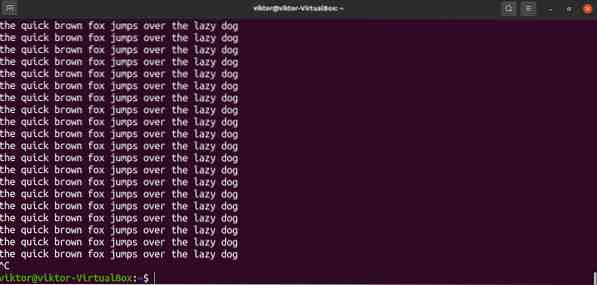
Ikke glem å trykke “Ctrl + C” for å stoppe utdataene. Ellers fortsetter utskriften.
Ryddeterminal
Nå som vi har fått alle de unødvendige tekstene, er det tid for å rydde opp. Den enkleste måten er å bruke kommandoen “clear”.
$ klar

Dette er standardmetoden for å rydde terminalvinduet. Det er definitivt andre metoder. Det kan imidlertid variere avhengig av terminalemulatoren du bruker. Hvis du for eksempel bruker Putty, vil det å kjøre den klare kommandoen tømmes bare for en enkelt side.
I stedet for å skrive kommandoen, kan vi også sende den klare kommandoen til terminalemulatoren ved hjelp av “Ctrl + L.”Noen terminalemulatorer kan ha en annen hurtigtast, for eksempel“ Ctrl + Shift + K.”
Terminal tilbakestilt
Fjern kommandoen vil fjerne terminalskjermbildet for utgangene. Det er mulig å initialisere terminalen på nytt. Det vil fjerne all midlertidig kommandolinje og laste alle terminalkonfigurasjonene på nytt. Merk at det også kan fjerne eventuelle midlertidige endringer i miljøvariabler.
For å tilbakestille terminalen, kjør reset-kommandoen.
$ reset

Det kan ta noen øyeblikk å initialisere terminalen på nytt. Tilbakestillingskommandoen anbefales kun å bruke når det er nødvendig. Ellers er den klare kommandoen det trygge alternativet.
Det er en annen mer komplisert måte å gjøre det på. Vi kan angi et alias for å sende en tilbakestillingskommando til terminalen. Lær mer om bash-aliaser. I motsetning til tilbakestillingskommandoen, gjør denne imidlertid det litt annerledes.
Her vil cls være aliaset for kommandoen printf “\ 033c”. Aliaset er erklært i “~ /.bashrc ”-fil.
$ alias cls = 'printf "\ 033c"'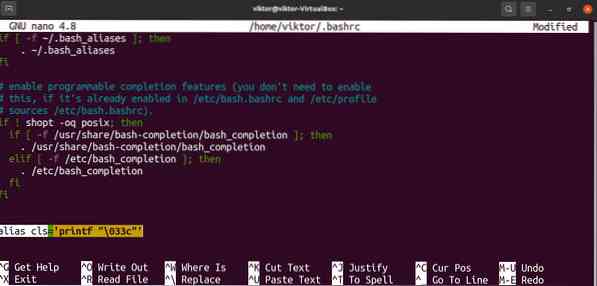
Last bashrc på nytt for å få endringene til å tre i kraft.
$ kilde ~ /.bashrc
Kommandoen forteller utskriftsfunksjonen å skrive ut tegnet 033. Det er et oktaltall, som fører med null, og slutter med en 'c.I henhold til ASCII-koding er det verdien for ESC (escape) -tegnet.
I terminalkontrollsekvensen (spesielt VT100-kontrollsekvensreferanse) er “c” kommandoen for å tilbakestille alle terminalinnstillinger til standard.
Kjør aliaset vi nettopp har satt.


Siste tanker
Dette er en av de viktigste tingene å lære når du jobber med terminalen. Hvis du noen gang jobbet med terminal, vet du det allerede. Det skader imidlertid ikke å oppdatere de elementære emnene.
Uansett hvilken terminalemulator du bruker, grensesnittet med skallet for å utføre kommandoene. Bash er det vanligste skallet på Linux. Det er et skall som også støtter skripting. Bash scripting er et programmeringsspråk alene. Mange Linux-programmer bruker bash-skript for å levere funksjonaliteten. Her er en rask startguide om bash scripting.
Glad databehandling!
 Phenquestions
Phenquestions


